在Microsoft Word中,插入图标是一种常见的需求,无论是为了美化文档,还是为了提供更直观的信息,有时用户可能会遇到插入的图标无法正常显示的问题,本文将探讨可能导致这一问题的原因,并提供相应的解决方案。
原因分析
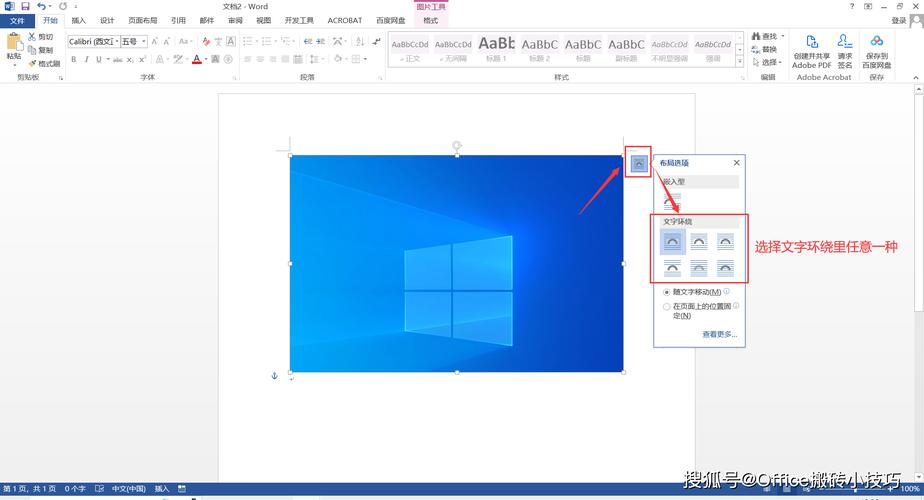
1、兼容性问题:Word版本与图标格式不兼容是导致图标无法显示的一个常见原因,某些较旧版本的Word可能不支持SVG格式的图标。
2、文件损坏:如果Word文档本身损坏,或者图标文件在传输过程中损坏,也可能导致图标无法显示。
3、设置问题:Word中的一些设置可能会影响图标的显示,比如视图模式、显示选项等。
4、软件冲突:安装的某些第三方插件或软件可能与Word产生冲突,导致图标显示异常。
5、权限问题:在某些情况下,由于权限设置不当,Word可能无法正确读取图标文件。
解决方案
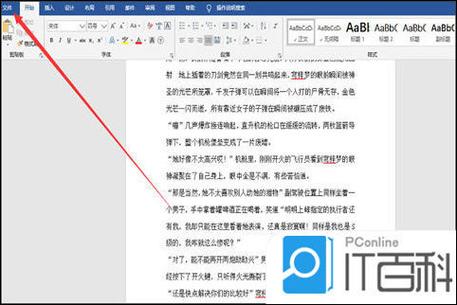
检查兼容性
确保你的Word版本支持你尝试插入的图标格式,如果不确定,可以尝试将图标转换为其他格式,如PNG或JPG,然后重新插入。
修复或重建文档
如果怀疑文档损坏,可以尝试使用Word的“打开并修复”功能,对于图标文件,如果可能,尝试从原始源重新下载或获取副本。
调整Word设置
视图模式:确保Word处于“打印布局”或“页面布局”视图模式下,因为这些模式下图标更容易正常显示。
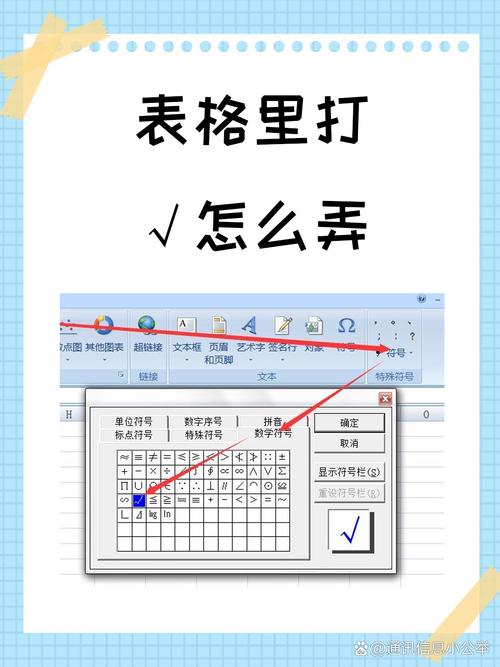
显示选项:在“文件”>“选项”>“高级”中,勾选“显示文档内容”部分的所有相关选项。
禁用冲突软件
尝试禁用最近安装的第三方插件或软件,看看是否解决了问题,如果问题解决,可以考虑寻找替代方案或联系插件/软件开发者寻求帮助。
检查权限
确保你有足够的权限来访问和修改Word文档以及图标文件,在Windows系统中,右键点击文件,选择“属性”,然后在“安全”选项卡中检查权限设置。
表格示例:常见问题及解决方案
| 问题 | 解决方案 |
| Word版本过旧,不支持SVG图标 | 升级Word到最新版本,或将SVG图标转换为PNG/JPG格式 |
| 文档损坏导致图标不显示 | 使用Word的“打开并修复”功能,或从备份中恢复文档 |
| 视图模式设置不当 | 切换到“打印布局”或“页面布局”视图模式 |
| 第三方软件冲突 | 禁用最近安装的插件或软件,逐一排查 |
| 权限不足 | 检查并修改文件和文件夹的权限设置 |
FAQs
Q1: 为什么我在Word里插入的SVG图标显示不出来?
A1: 可能是因为你的Word版本不支持SVG格式,尝试将SVG图标转换为PNG或JPG格式,或者升级你的Word版本以支持更多格式。
Q2: 如果Word文档损坏了,我该如何恢复里面的图标?
A2: 你可以尝试使用Word的“打开并修复”功能来恢复文档,如果这不起作用,你可能需要从备份中恢复文档,或者使用数据恢复软件尝试恢复损坏的文件。
以上内容就是解答有关怎么在word里插图标显示不出来的详细内容了,我相信这篇文章可以为您解决一些疑惑,有任何问题欢迎留言反馈,谢谢阅读。
内容摘自:https://news.huochengrm.cn/cydz/16510.html
